您好,登錄后才能下訂單哦!
您好,登錄后才能下訂單哦!
小編給大家分享一下VMware中如何安裝Ubuntu16.04鏡像,相信大部分人都還不怎么了解,因此分享這篇文章給大家參考一下,希望大家閱讀完這篇文章后大有收獲,下面讓我們一起去了解一下吧!
本文為大家分享了VMware 12 下 Ubuntu 16.04鏡像 安裝教程,供大家參考,具體內容如下
1)安裝前準備
PC電腦操作系統是WIN7,已正確安裝虛擬機VMware 12。
2)安裝Ubuntu 16.04鏡像
下載Ubuntu鏡像文件,下載鏈接
打開虛擬機:點擊創建新的虛擬機
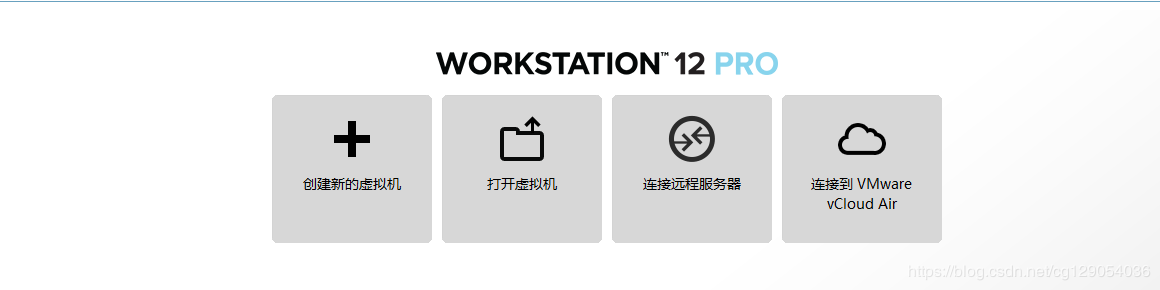
選擇典型,點擊下一步。
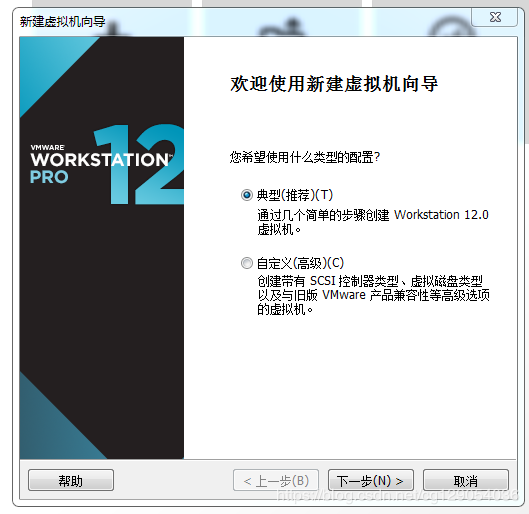
選擇稍后安裝操作系統
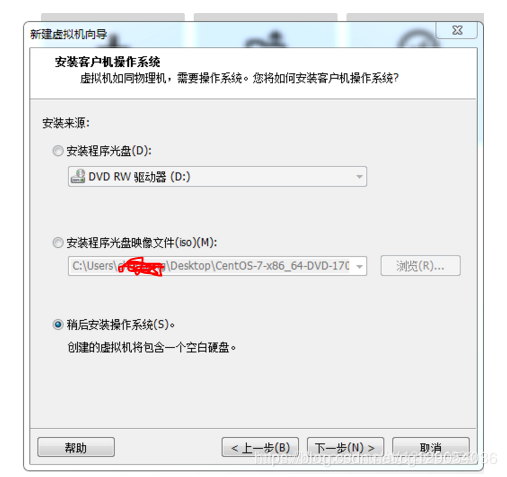
操作系統選擇Linux,版本選擇Ubuntu64位。
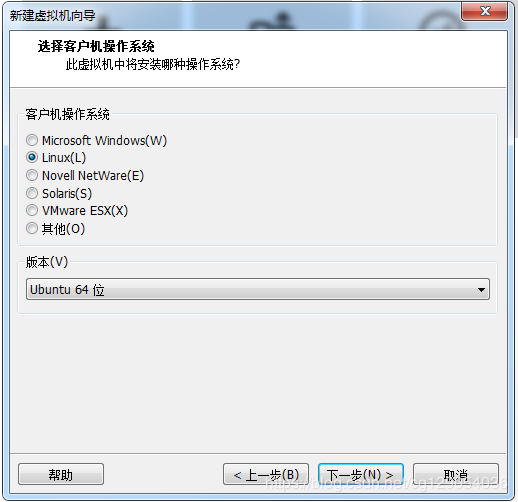
給虛擬機命名,選擇安裝位置。
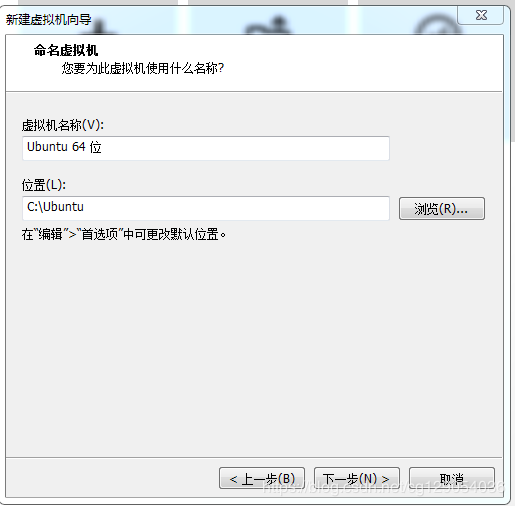
設置虛擬機磁盤大小,一般設置為20GB。
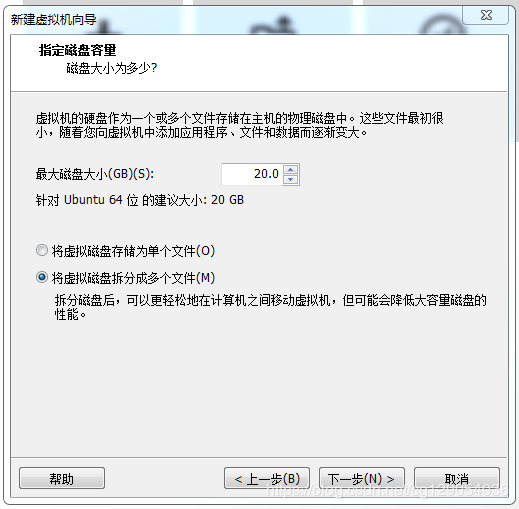
點擊完成。
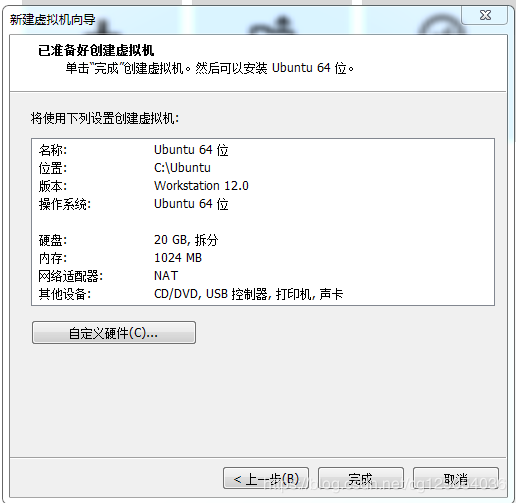
點擊編輯虛擬機設置。
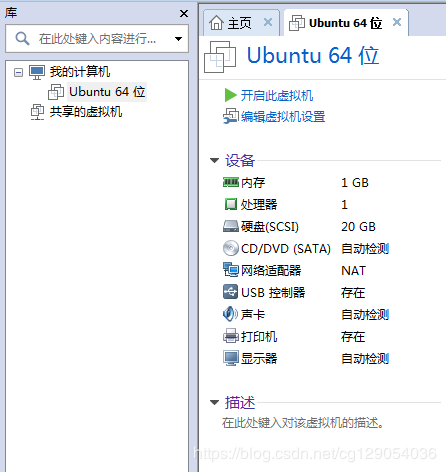
加載ISO鏡像文件。
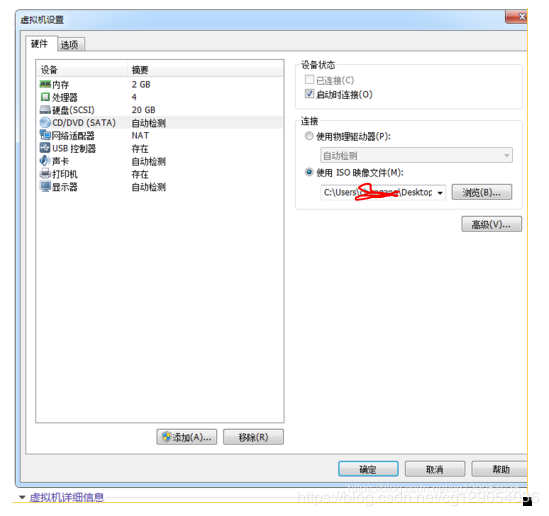
選擇語言。點擊Install Ubuntu。
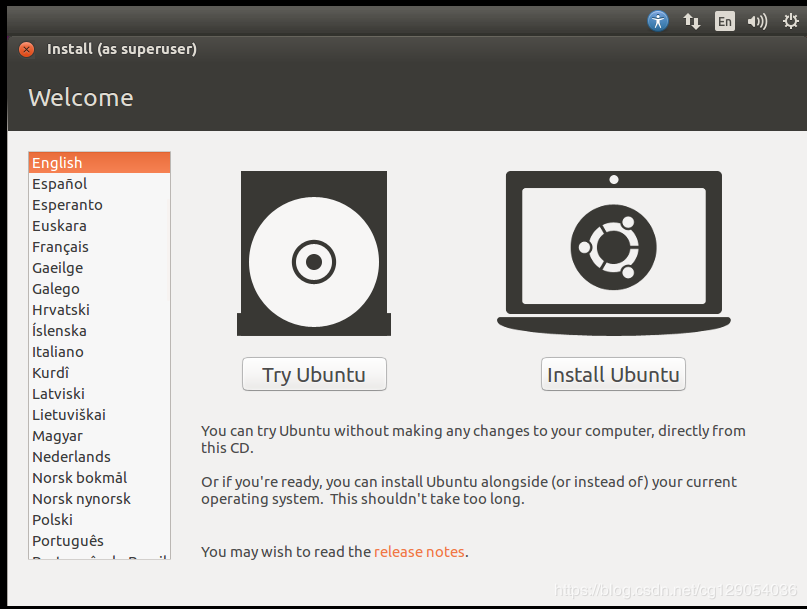
選擇Download updates while installing Ubuntu
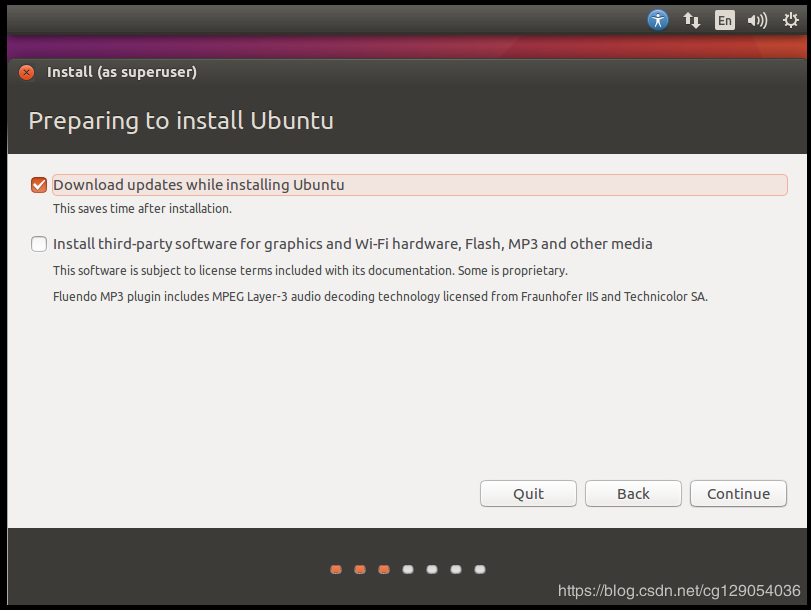
選擇最上面一項,continue.
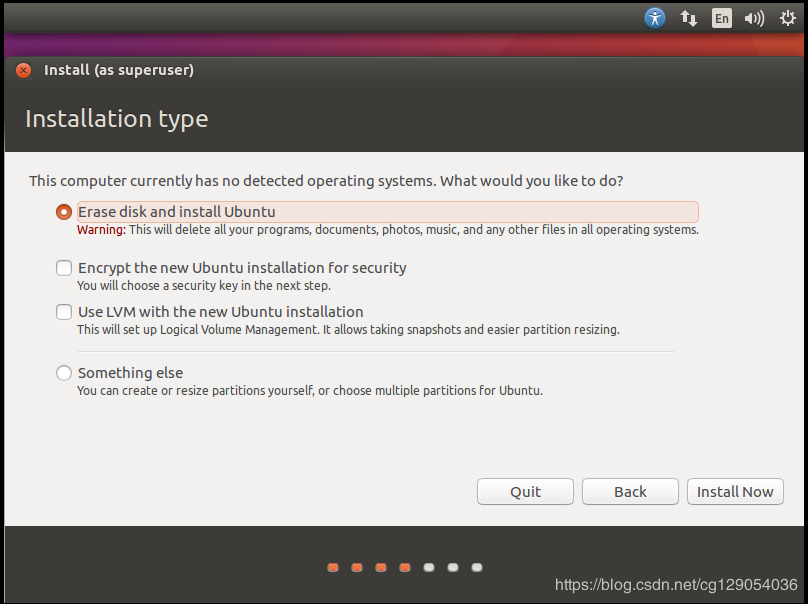
設置用戶名和登錄密碼。
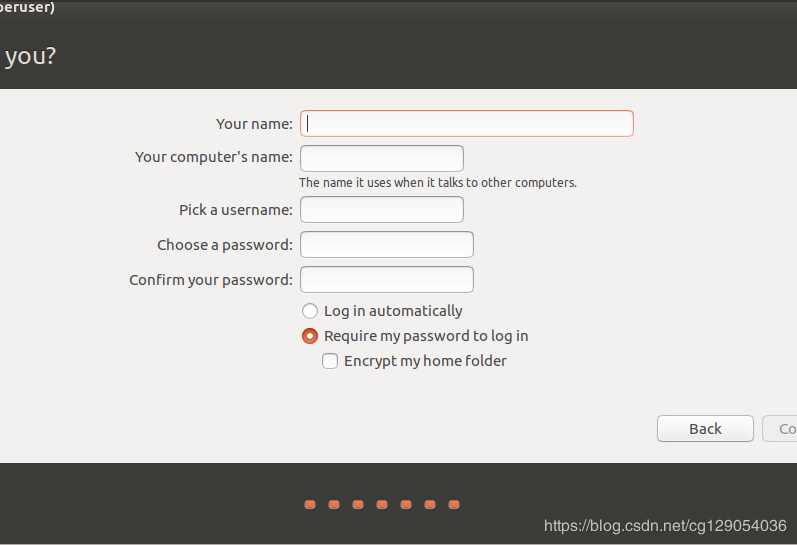
現在開始安裝,需等待20分鐘。
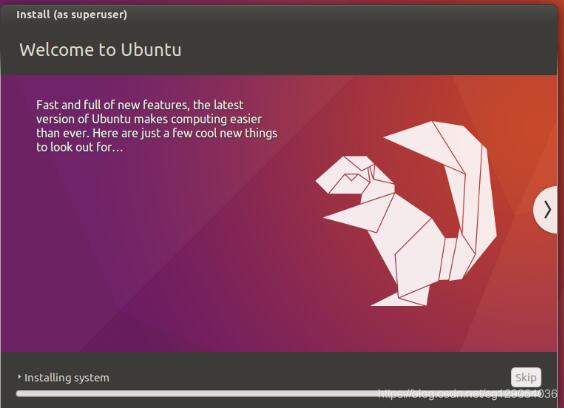
安裝完畢,重啟。
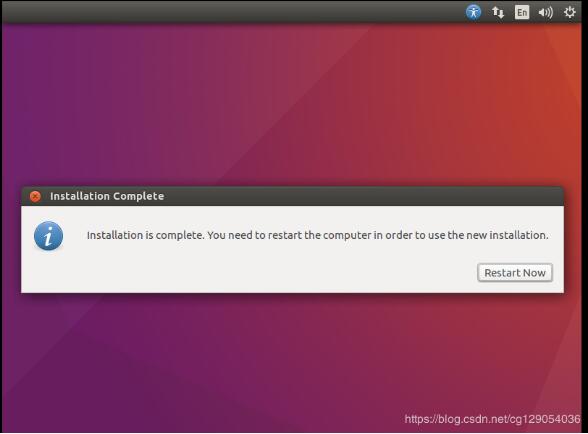
3)One More Thing
在安裝Ubuntu16.04時,系統默認分辨率與電腦分辨率會出現不一致的情況,此時界面顯示不完整,解決方法是:左手按住alt鍵右手拖動鼠標即可。
當我們重啟之后,發現Ubuntu界面如下:界面過小。解決辦法是:System Settings->Displays->1280x768
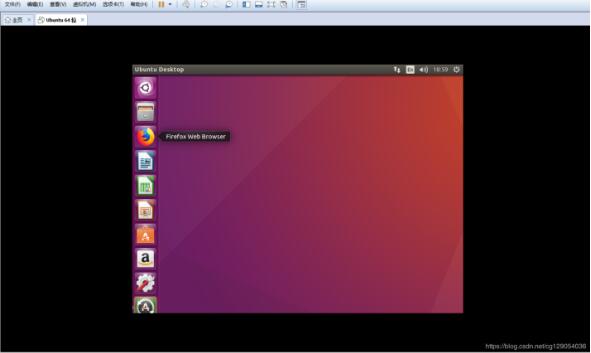
以上是“VMware中如何安裝Ubuntu16.04鏡像”這篇文章的所有內容,感謝各位的閱讀!相信大家都有了一定的了解,希望分享的內容對大家有所幫助,如果還想學習更多知識,歡迎關注億速云行業資訊頻道!
免責聲明:本站發布的內容(圖片、視頻和文字)以原創、轉載和分享為主,文章觀點不代表本網站立場,如果涉及侵權請聯系站長郵箱:is@yisu.com進行舉報,并提供相關證據,一經查實,將立刻刪除涉嫌侵權內容。